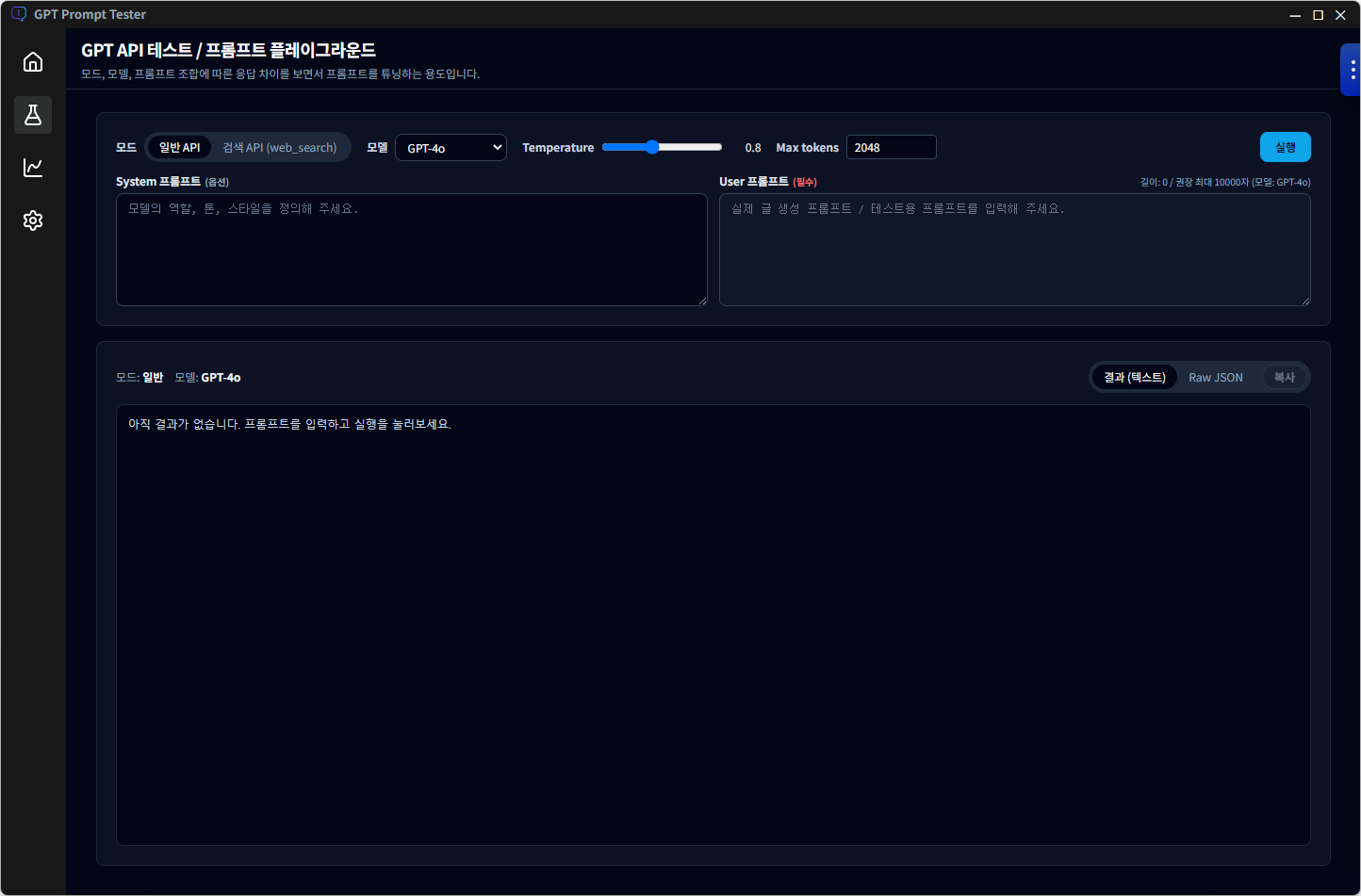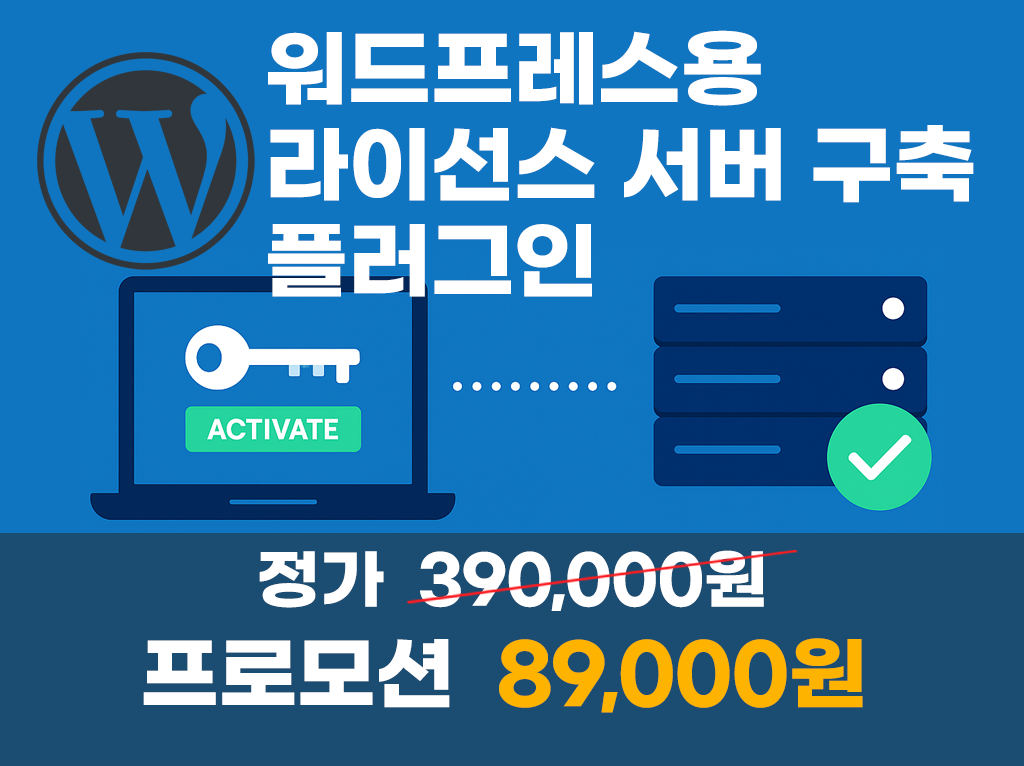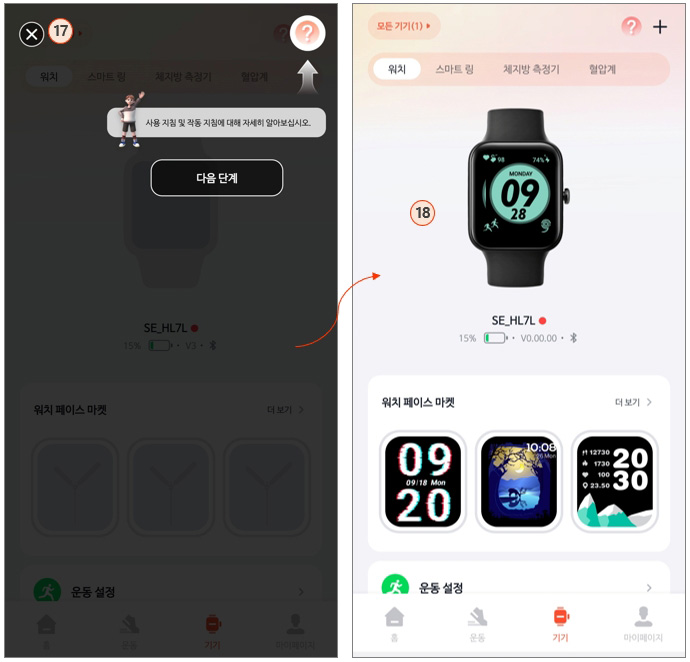본 가이드는 세븐일렉 HL7 Lite(ID207) 스마트워치를 기준으로 헬스앤유 2.0 앱과의 연동 방법을 설명합니다.
다른 스마트워치나 스마트밴드도 대부분 이와 비슷한 절차를 따르므로, 본 내용을 참고하시면 쉽게 연동 과정을 이해할 수 있습니다.
갤럭시 워치처럼 삼성 헬스(Samsung Health) 또는 삼성 웨어러블 앱을 사용하는 일부 제품을 제외하고,
대부분의 스마트워치·스마트밴드는 헬스앤유(Health&U) 또는 VeryFit 앱과 연동해 건강 데이터를 관리합니다.
본 글에서는 앱 설치부터 회원가입, 개인정보 등록, 기기 검색 및 등록, 연동 완료 확인까지 실제 화면 흐름을 기준으로 하나씩 안내합니다.
앱 연동시 주의사항
- HL7 Lite 제품의 경우 동시에 2개의 앱에 연동할 수 없습니다.
- 따라서, VeryFit과 헬스앤유 2.0 앱 중에 하나를 선택해 사용해야 합니다.
- 자신이 사용하는 스마트워치 또는 스마트밴드가 이러한 제약은 없는지 설명서를 잘 확인하기 바랍니다.
- 앱 연동전 충분히 충전해 두고, 스마트폰의 위치 정보와 블루투스를 켜두기 바랍니다.
헬스앤유 2.0 앱 연동 방법
세븐일렉 스마트워치 HL7 Lite 제품을 헬스앤유 앱과 연동하는 방법입니다.
같은 헬스앤유 2.0 앱을 사용하는 다른 브랜드/모델에도 대부분 동일한 절차가 적용되며, 기기명과 일부 화면만 다를 수 있습니다.
예시 화면의 헬스앤유 2.0 앱의 버전은 1.3.8 입니다.(25년 10월 기준)
Step1.헬스앤유 2.0 앱 설치
아래 링크를 이용하거나 안드로이드폰에서는 Google Play Store, 아이폰은 앱스토어에서 ‘헬스앤유’을 검색하여 설치해 주세요.
- 안드로이드폰 구글 Play 스토어 – 헬스앤유 앱 다운로드 바로가기
- 아이폰 앱스토어 – 헬스앤유 앱 다운로드 바로가기
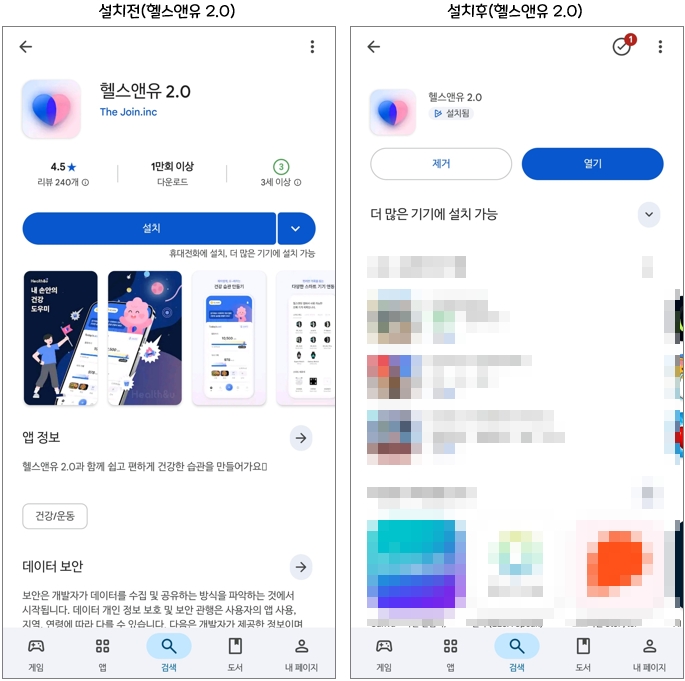
Step2. 앱 실행 및 회원가입
헬스앤유 2.0 앱을 설치 후 최초 실행하면 회원 가입 및 등록 과정이 진행됩니다.

- [시작하기] 버튼을 누릅니다.
- 헬스엔유2.0 앱을 이용하기 위해 본인 확인을 먼저 진행합니다.
필요한 정보를 정확히 입력하면 화면 맨 아래 [인증번호 받기] 버튼이 파란색으로 활성화됩니다.
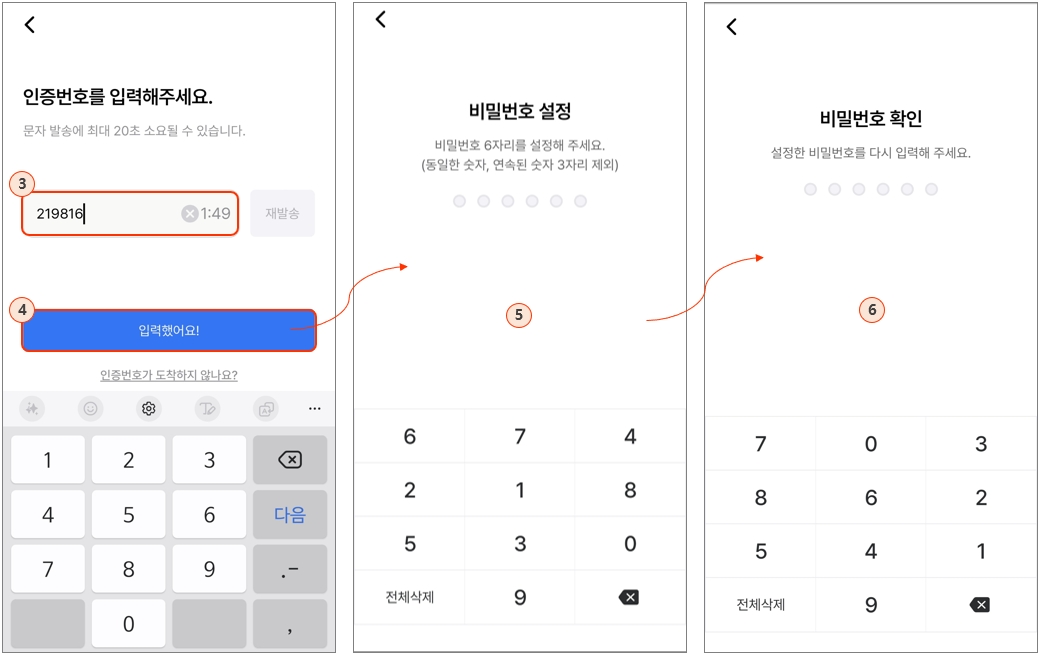
- 입력한 휴대폰 번호로 전송받은 인증번호를 입력합니다.
- [입력했어요!] 버튼을 누르면 인증이 정상적이라면 다음으로 진행합니다.
- 비밀번호 6자리를 입력합니다.
- 확인을 위해 다시한번 앞서 입력한 비밀번호 6자리를 입력합니다.
Step3. 개인정보 등록
본인확인과 비밀번호 등록이 정상적으로 완료되면 아래와 같이 개인정보 등록 과정이 진행됩니다.
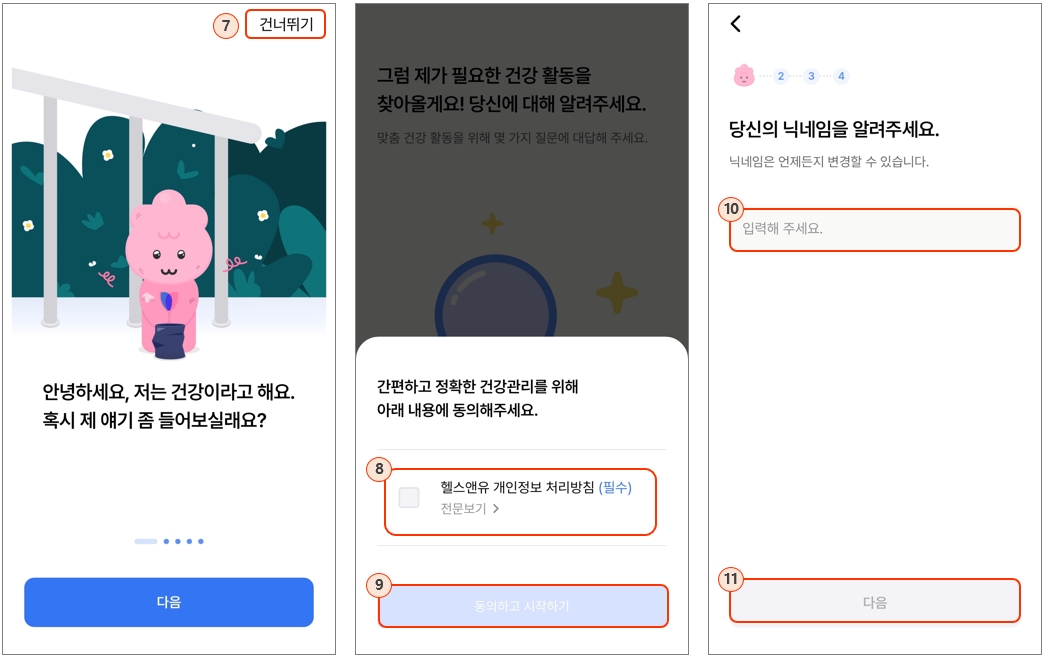
- 뭔가 소개를 하려는데, [건너뛰기] 를 눌러 생략하고 진행합니다.
- ‘개인정보 처리방침’ 약관 항목을 눌러 동의 체크를 합니다.
- [동의하고 시작하기] 버튼이 파란색으로 활성화 되면 눌러 다음으로 진행합니다.
- 닉네임 입력을 시작으로 개인정보를 입력하며
- 화면 아래 [다음] 버튼을 눌러 진행합니다.
이후 키와 체중, 평소 생활습관, 건강을 위해 하는 활동을 입력하고 선택하는 과정을 진행합니다.
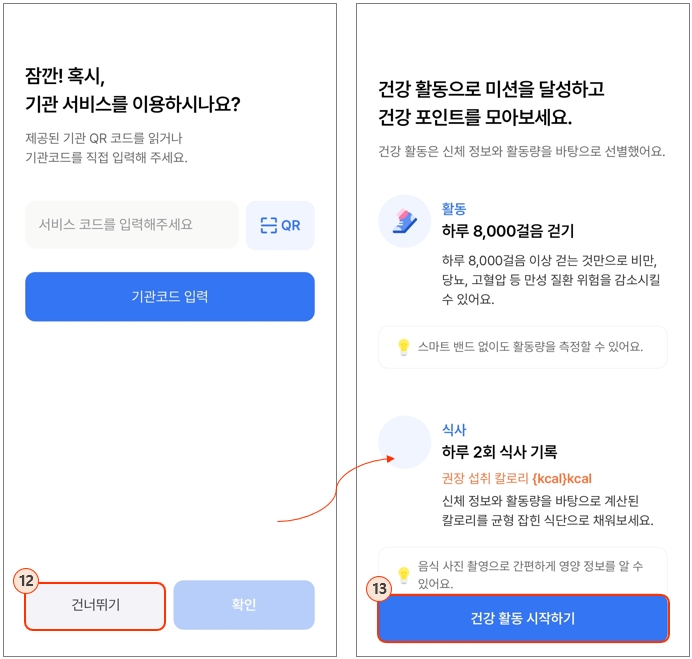
- 마지막으로 기관 서비스를 이용할 경우 서비스 코드를 입력하는 화면이 나오는데,
있다면 입력하고, 없다면 [건너뛰기] 버튼을 눌러 진행합니다. - 앞서 등록한 신체 정보와 활동량을 바탕으로 건강 활동을 추천해 주는 화면이 나옵니다.
[건강 활동 시작하기] 버튼을 누르면 헬스앤유 2.0 앱을 시작할 수 있습니다.
Step4. 기기 연동(등록)하기
헬스앤유 2.0 앱 이용 시 스마트워치 또는 스마트밴드를 연동하는 것은 앱을 이용하면서 언제든 연동하고 해제할 수 있습니다.
다음의 과정은 최초 앱을 설치하고 실행해 회원가입 및 개인정보 등록 과정을 거친 이후의 과정입니다.
접근 권한 허용
회원가입과 개인정보 등록 과정을 모두 마치고, [건강 활동 시작하기] 버튼을 누르면 아래 맨 왼쪽 화면과 같이 이제 기기를 연동하는 과정이 진행됩니다.
여기서 진행하지 않고 앱을 닫아버리고 재실행하면 이 과정은 무시되고 앱이 실행되는데, 헬스앤유 2.0 앱을 이용해 활동 관리를 하고자 한다면 기기 연동은 진행하는 것을 권장하며, 다음의 과정으로 진행합니다.
아래 과정은 세븐일렉 스마트워치 HL7 Lite(ID207)를 기준으로 설명합니다.
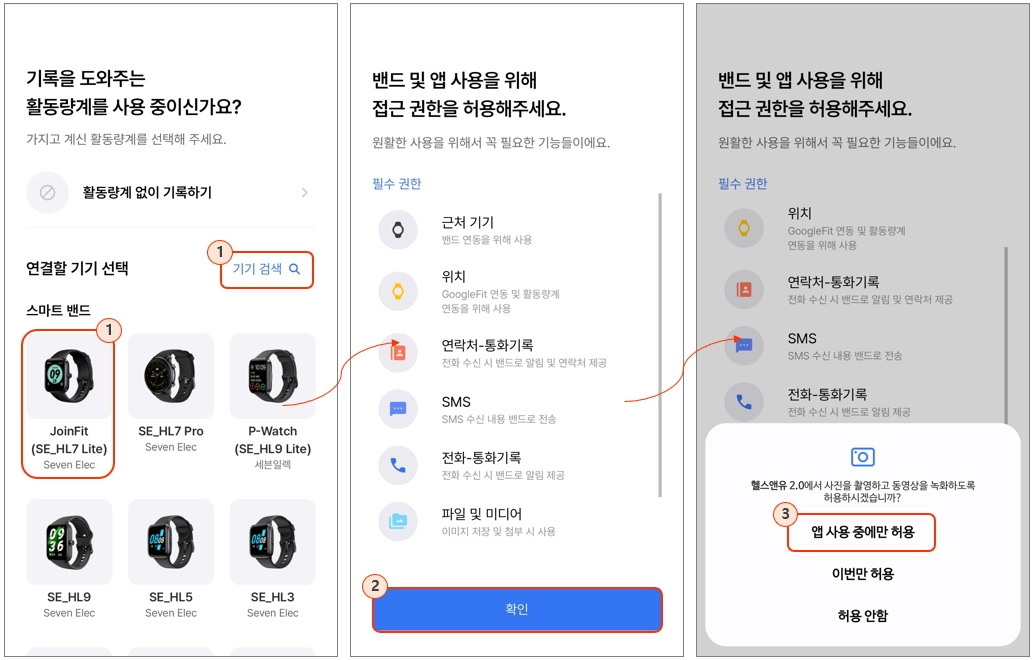
- 연결할 기기가 목록에 있다면 바로 누르면 됩니다.
없다면 [기기 검색🔍]을 눌러 기기를 찾아 선택할 수 있습니다. - 최초 기기 연동시 접근 권한 허용 과정이 진행됩니다.
[확인] 버튼을 눌러 진행합니다. - 미디어 관련 권한, 위치 정보 권한, 통화 기록, 내 연락처, 기기 연결간 위치, 통화 등의 권한 허용 여부를 묻는 과정이 진행됩니다.
권한의 종류에 따라 선택할 수 있는 옵션이 다양합니다.
‘앱 사용 중에만 허용’, ‘허용’, ‘모두 허용’에 해당하는 옵션을 눌러 진행합니다.
기기 검색
앱 권한 허용 여부를 묻는 과정을 모두 마치면 이제 기기 연동을 위한 과정을 진행합니다.
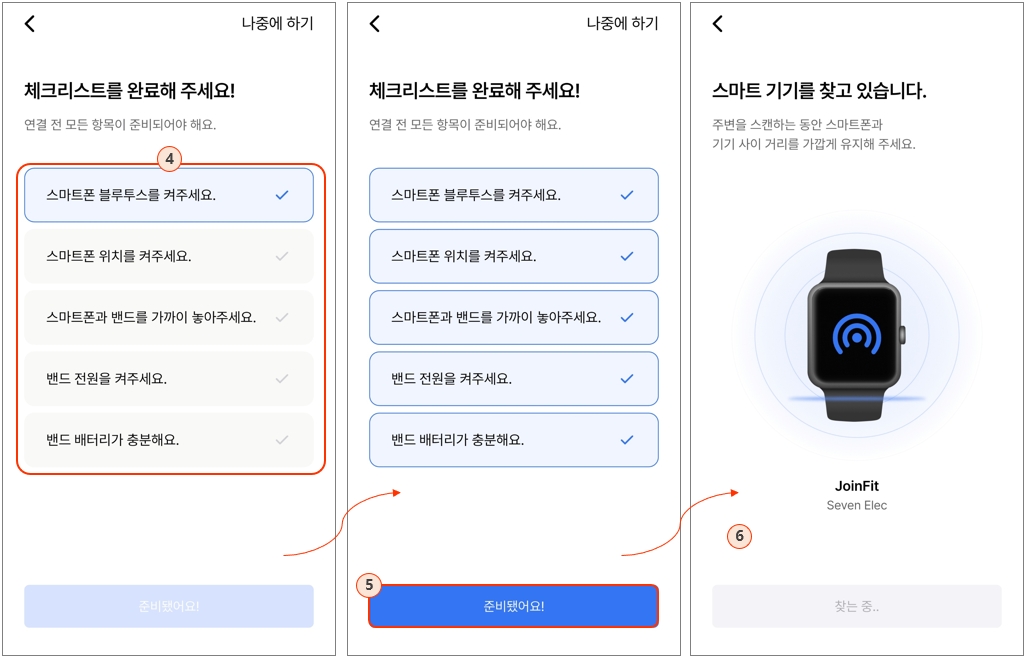
- 기기 검색을 위해 체크리스트를 확인하고, 준비되었으면 눌러서 체크합니다.
- 체크리스트 확인이 모두 되면, 아래 [준비됬어요!] 버튼을 누릅니다.
- 앱이 기기를 찾기 시작합니다.
기기 확인 및 등록
앱이 기기를 찾으면 아래 왼쪽 화면과 같이 기기 정보를 보여주고, 오른쪽 화면과 같이 등록하려는 기기는 등록을 허용할지를 선택하는 화면이 나타납니다.
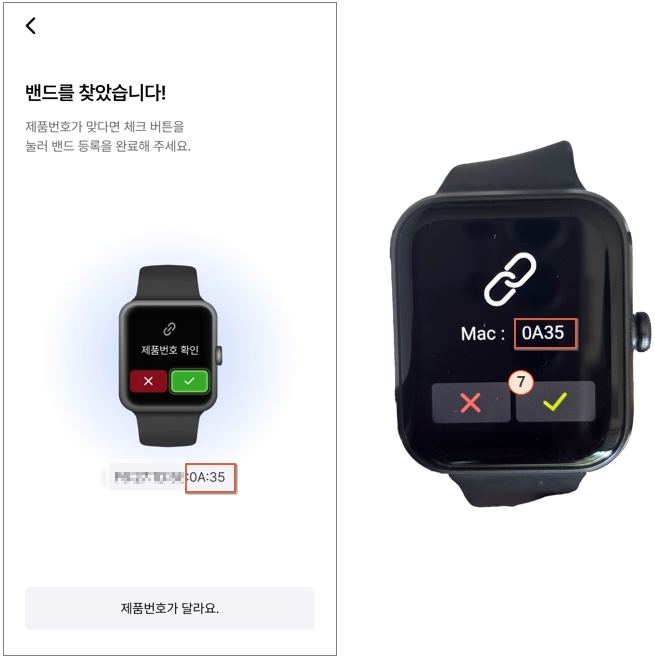
- 스마트 밴드 화면의 ✅를 눌러 등록을 허용합니다.
앱은 등록 과정이 진행되고, 기기의 화면은 허용이 완료됨을 의미하는 화면으로 변경됩니다.
기기 연동(등록) 완료
앱이 등록 과정을 진행하는 과정에서 ⑨와 같이 블루투스 연결 요청 화면이 나타날 수 있습니다.
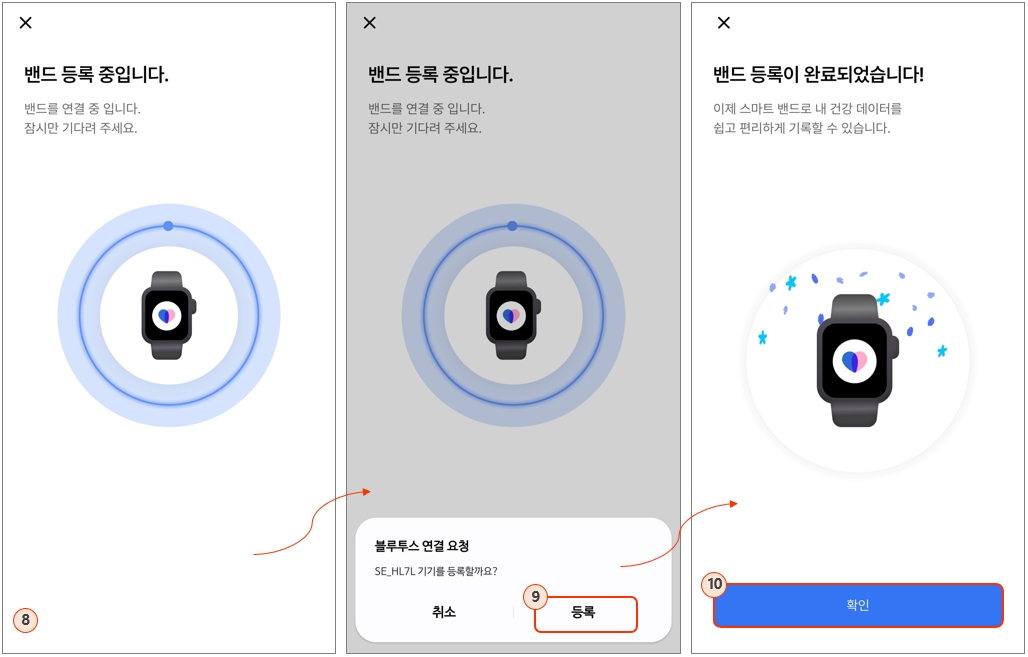
- 블루투스 연결 요청 화면이 나타나면 [등록] 버튼을 눌러줍니다.
- 기기 등록(연동)이 모두 완료되었습니다. [확인] 버튼을 누릅니다.
연동(등록) 기기 확인
기기가 정상적으로 등록이 되면 앱 홈 화면에서 ⑪와 같이 등록된 기기를 확인할 수 있습니다.
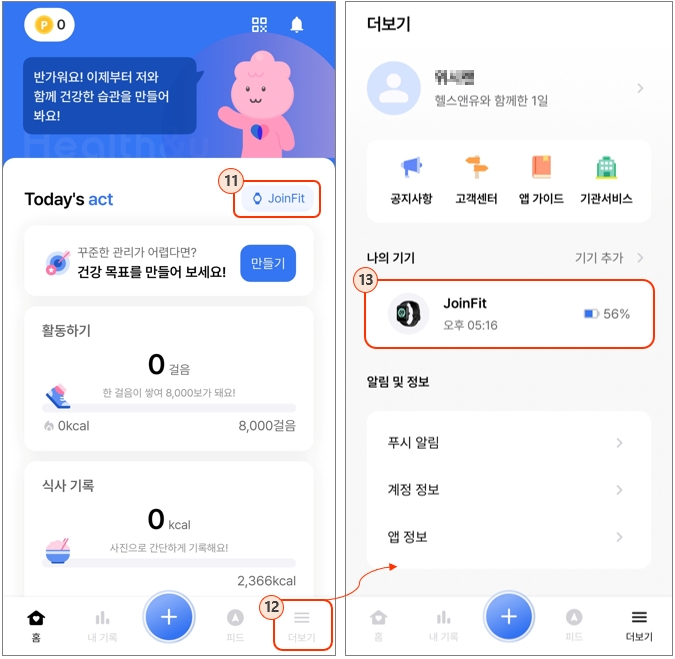
⑫ 더보기 메뉴를 눌러 들어가보면 ‘나의 기기’ 항목에서 등록된 기기 정보를 확인할 수 있습니다.
[기기 추가 > ] 메뉴를 통해 언제든 기기를 추가할 수 있습니다.
마치며
헬스앤유 2.0 앱과의 연동이 완료되면, 활동량·심박수·수면·운동기록 등을 실시간으로 확인하고 관리할 수 있습니다.
기기 연결이 불안정하거나 데이터가 동기화되지 않을 경우, 앱의 블루투스 캐시 삭제나 기기 재등록(해제 후 다시 등록)을 시도하면 대부분 해결됩니다.
헬스앤유 앱은 건강 활동 관리에 많은 기능을 제공하고 있는 반면, VeryFit 앱은 HL7 Lite 기기까지 관리할 수 있는 스마트 밴드 전용 앱이라고 할 수 있겠습니다. 자신의 이용이 어느쪽에 더 맞는지 확인 후 한가지 앱만 사용해야 한다는건 아쉬운 부분입니다.